从Windows7升级到Windows8过程详解
发布时间:2016-12-27 来源:查字典编辑
摘要:想从视窗7直升到视窗8而不丢软件和系统设置的可以用此方法想从视窗展望(WindowsVista)升级到视窗8的也可以按此方法找张视窗8的光盘...
想从视窗7直升到视窗8而不丢软件和系统设置的可以用此方法
想从视窗展望(Windows Vista)升级到视窗8的也可以按此方法 找张视窗8的光盘 或下载安装光盘镜像,解压
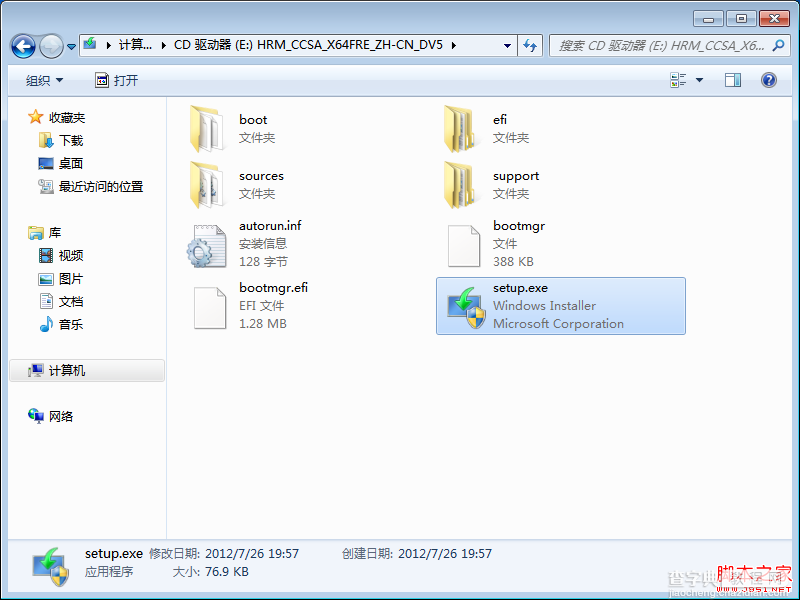
运行setup.exe
" border="0" src="http://files.jb51.net/file_images/article/201211/2012112011013751.png" />
在线更新
" border="0" src="http://files.jb51.net/file_images/article/201211/2012112011013752.png" />
输入密钥,体验的朋友在网上随便找一组对应你Windows8版本的序列号就能安装(只是安装,装好后不能激活升级的)
" border="0" src="http://files.jb51.net/file_images/article/201211/2012112011013753.png" />
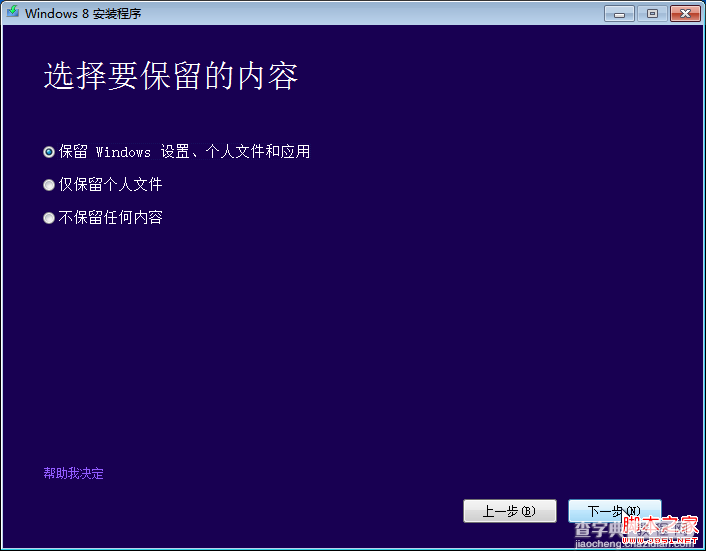
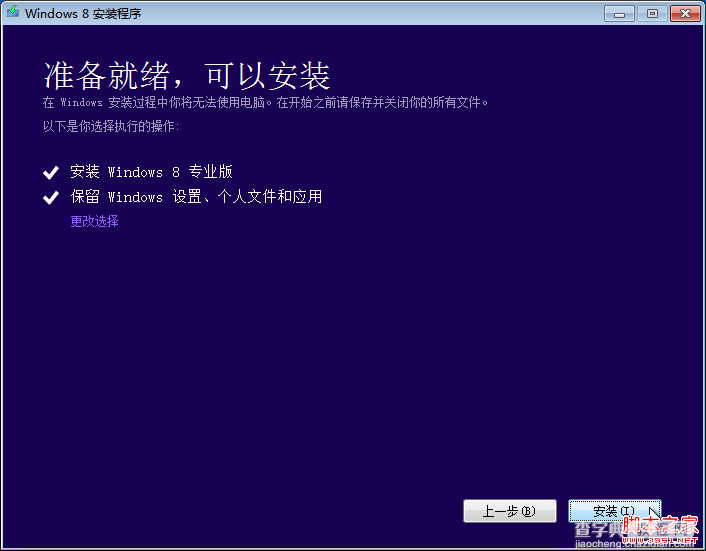
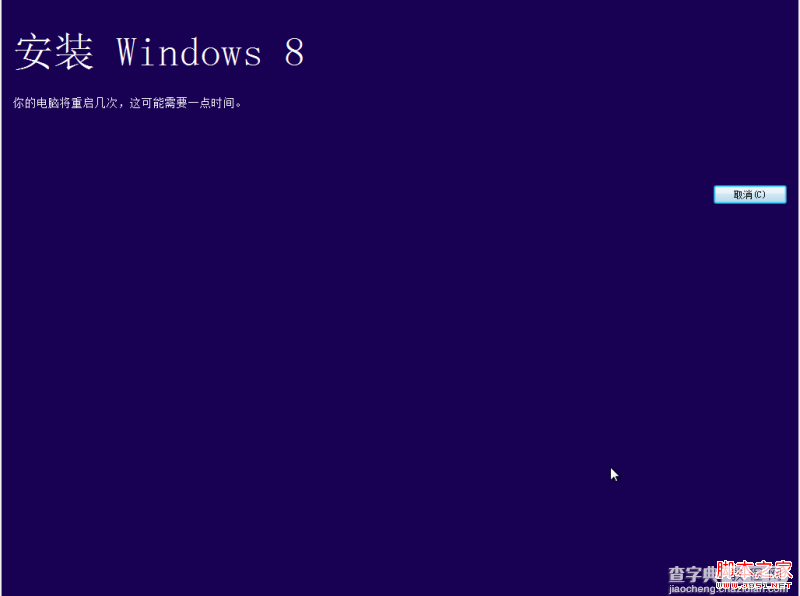
开始安装了
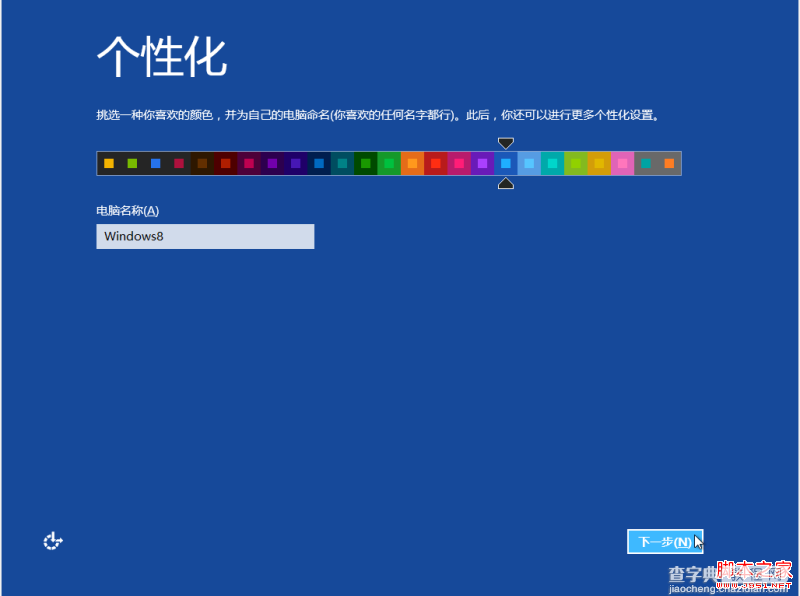
给计算机命名,然后选下颜色
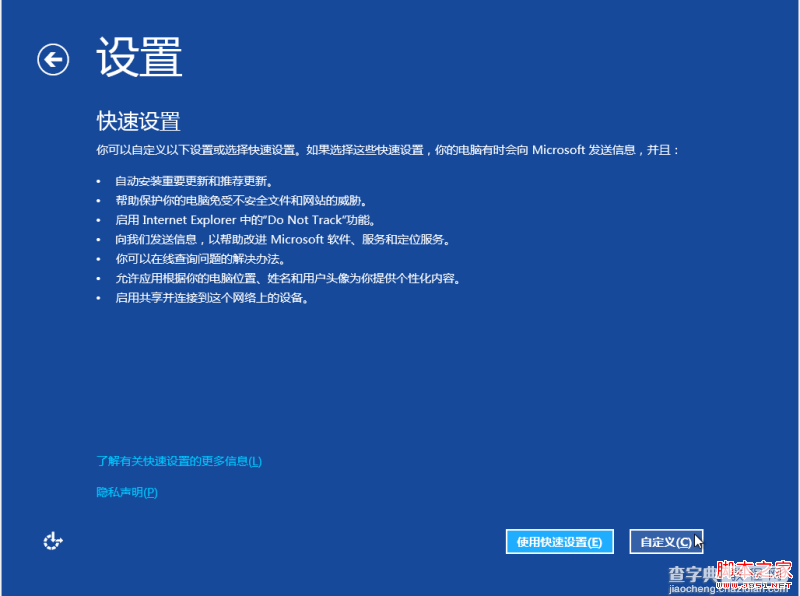
推荐快速设置
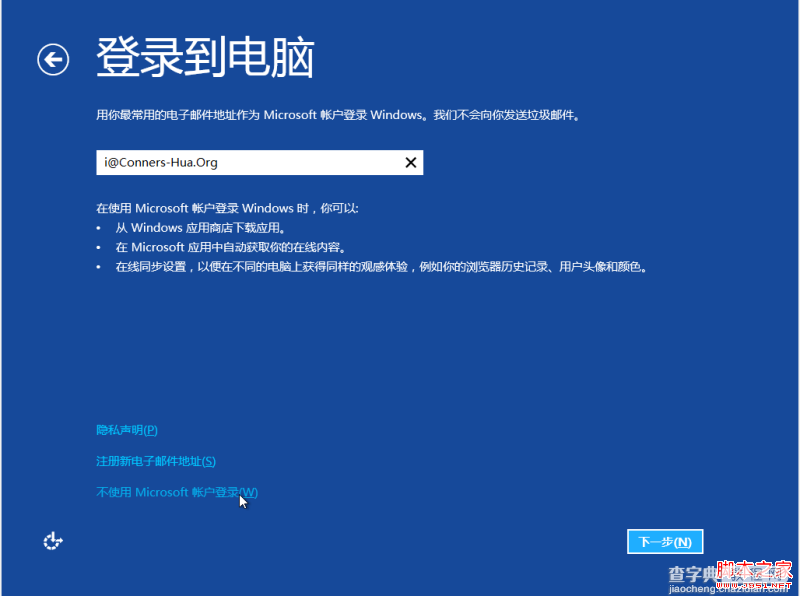
如果你有Windows ID就在这里输入,不然可以选择不使用微软帐号登录
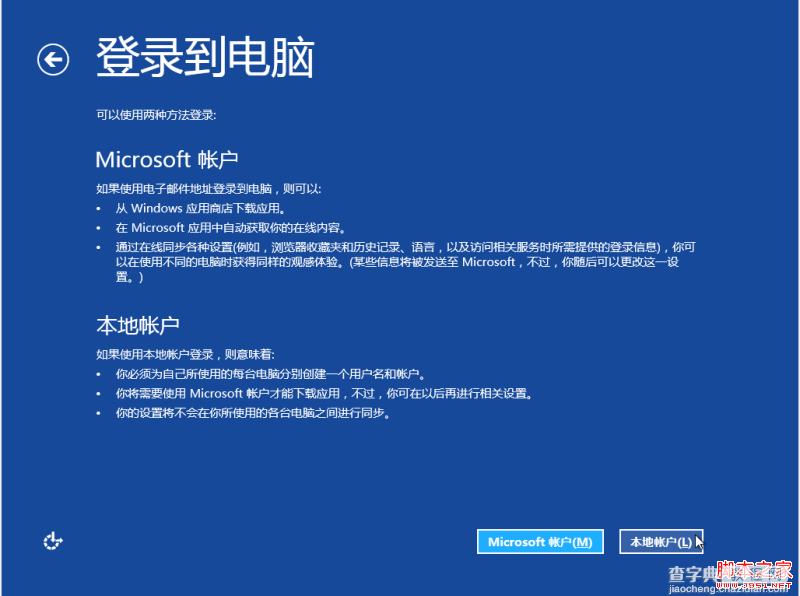
然后选择本地帐户,我这里使用微软帐户演示,好处上面都写了,推荐使用
" border="0" src="http://files.jb51.net/file_images/article/201211/2012112011013761.png" />
会要求验证帐户和密码,这里的密码也会作为以后的开机密码,如果不想要可以稍后再控制面板取消的
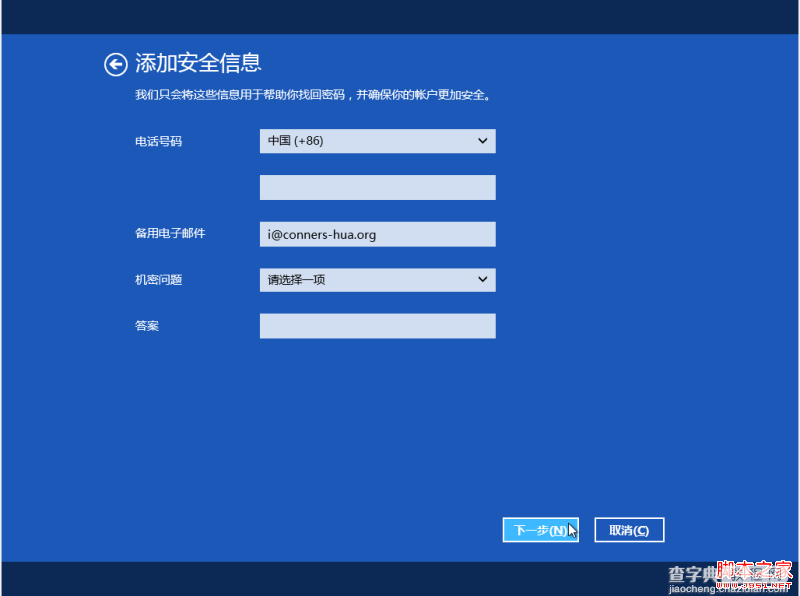
安全验证,不理也行
然后会有一个简短的新系统操作演示,也就是鼠标碰屏幕的四个角有不同的功能
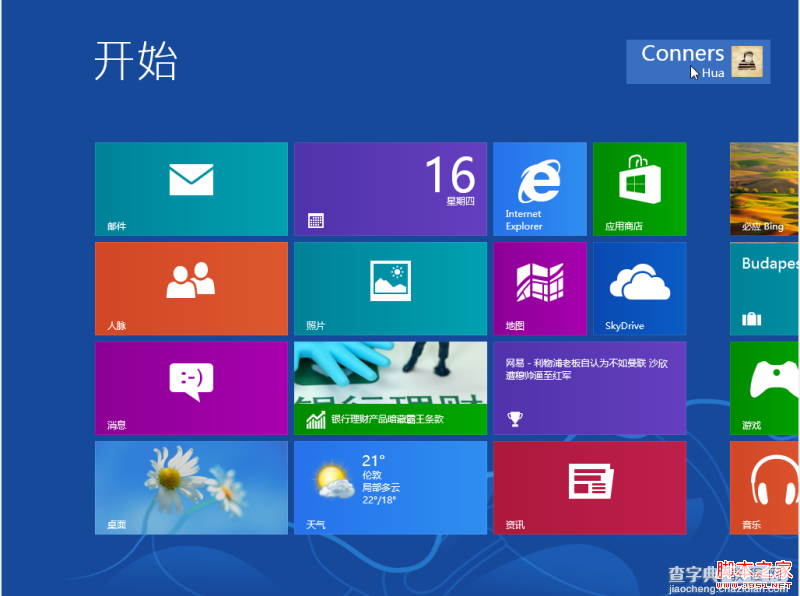
安装完成,玩吧


